
Illum se nqisu modi kif tippermettilek tiċħad kard tal-bank minn EPL III.
Apple ID
Għalkemm hemm websajt biex tmexxi Apple ID biex tmexxi Apple ID, li jippermettilek li tinteraġixxi mad-data kollha fuq il-kont, mhux se jkun possibbli li l-mappa tħoll: Tista 'tibdel il-metodu tal-ħlas biss. Tista 'kompletament bla bżonn il-karta b'żewġ metodi: billi tuża apparat tat-tuffieħ u programmi tal-iTunes.Jekk jogħġbok innota li untoing-karta u mingħajr ma twaħħal metodu ta 'ħlas differenti, tista' ttella 'kontenut esklussivament ħieles mill-ħwienet.
Metodu 1: Uża iTunes
Kważi kull utent tat-tagħmir tat-tuffieħ għandu programm ta 'iTunes installat fuq kompjuter, li jippermettilek tissettja l-konnessjoni bejn il-gadget u l-PC jew il-laptop. B'dan il-programm, tista 'teditja Apple ID u, b'mod partikolari, li tħoll il-mappa.
- Mexxi Aytyuns. Fil-quċċata tat-tieqa, ikklikkja l-buttuna "Kont" u segwi t-transizzjoni għat-taqsima "View".
- Biex tkompli, għandek tispeċifika password mill-kont tiegħek.
- Fuq il-lemin tal- "metodu ta 'pagament", ikklikkja l-buttuna "Edit".
- L-iskrin se juri l-għażla ta 'pagament għall-għażla ta' għażla ta 'pagament li tista' tispeċifika numru ġdid jew numru tat-telefon (jekk il-ħlas huwa magħmul mill-bilanċ), huwa nnutat li m'hemm l-ebda oġġett "le", li jfisser li l-kont mhux se jibqgħu marbuta mal-kont metodu ta 'pagament wieħed. Dan il-punt għandu jintgħażel.
- Biex tagħmel bidliet, ikklikkja fuq il-lemin tal-buttuna "Finish".
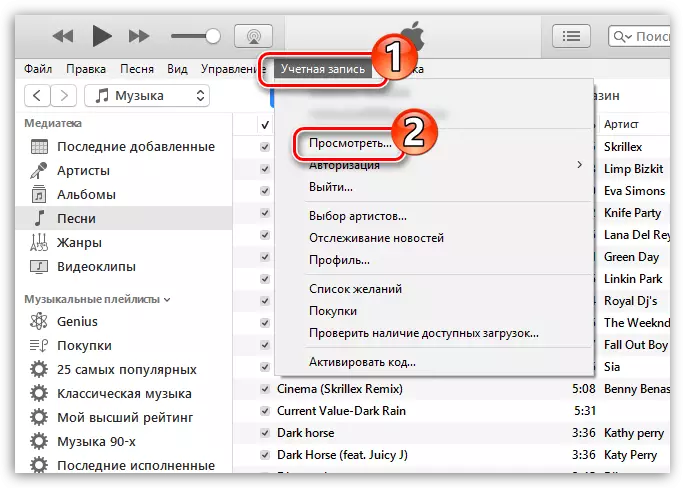
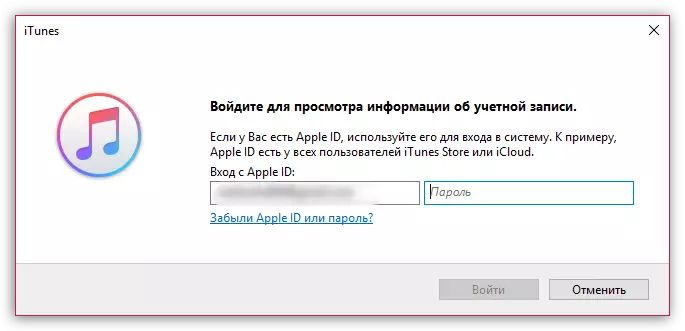
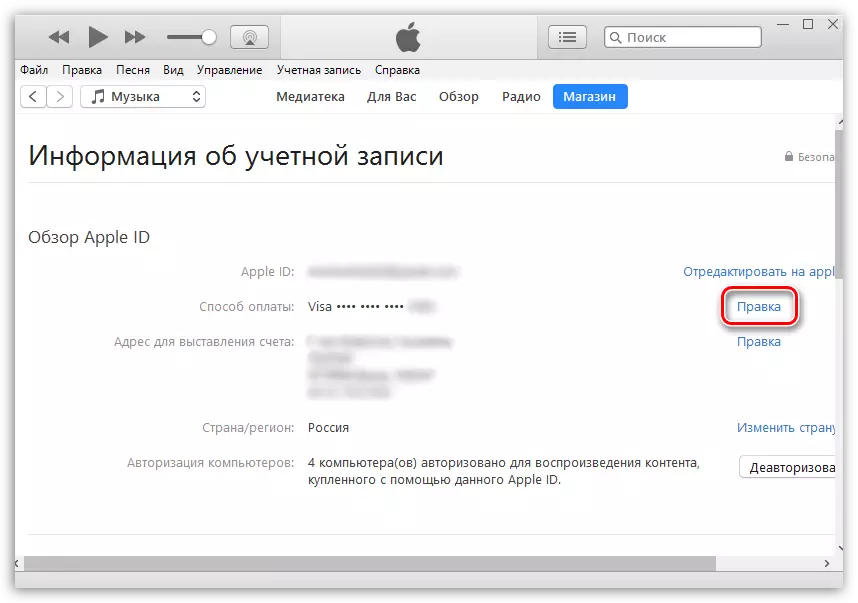
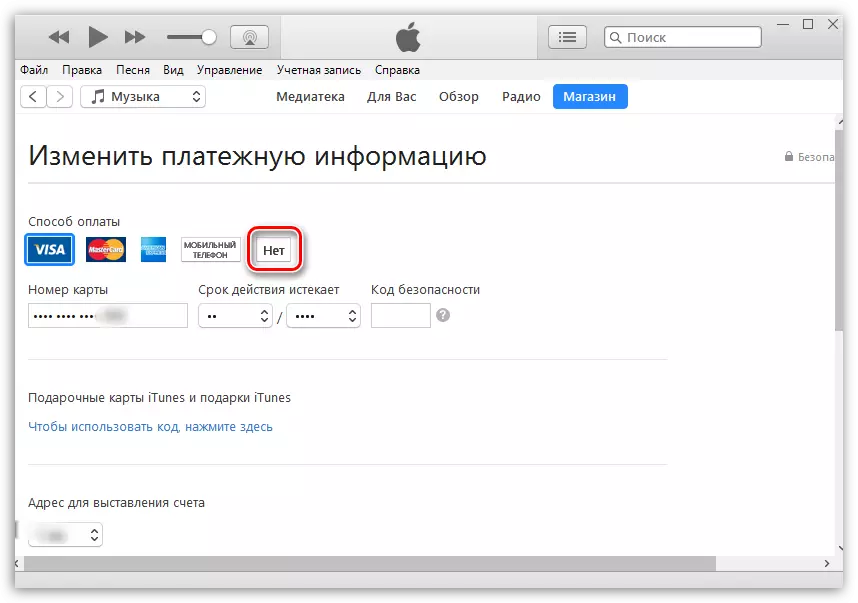
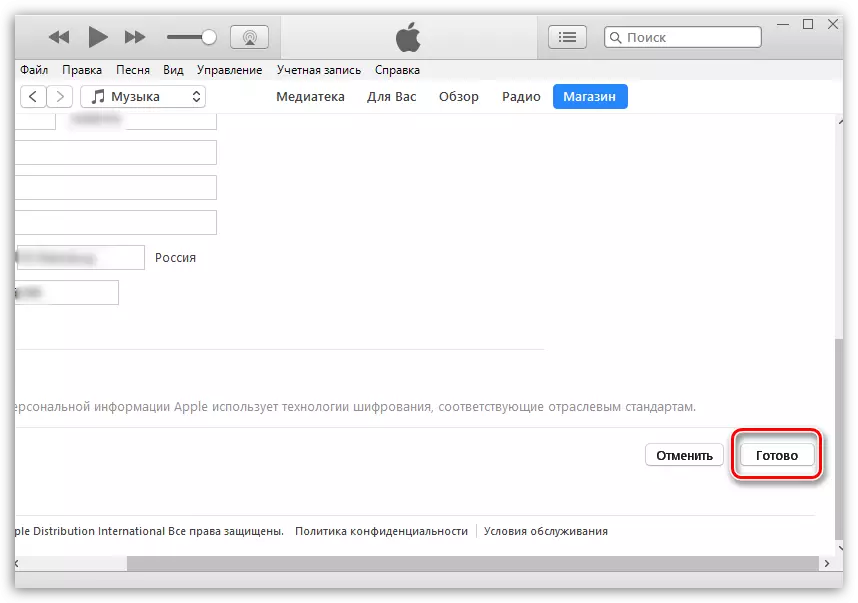
Metodu 2: Uża iPhone, iPad jew iPod Touch
U, ovvjament, il-kompitu huwa faċli biex iwettaq bil-gadget tat-tuffieħ tiegħek.
- Mexxi l-applikazzjoni App Store. Fil-tab "Ġbir" fil-qiegħ tal-parti t'isfel, vit fuq EPL AIDI tiegħek.
- Fil-menu addizzjonali li ġej, agħżel it-taqsima "View Apple ID".
- Biex tkompli, għandek tispeċifika password jew ehmeż saba għall-iskaner tal-ID Touch.
- Iftaħ it-Taqsima tal-Informazzjoni tal-Ħlas.
- Fil-blokka "Metodu ta 'Ħlas", immarka l-oġġett "Le" biex ineħħi l-biljett. Biex tiffranka l-bidliet, ikklikkja l-buttuna "Finish".
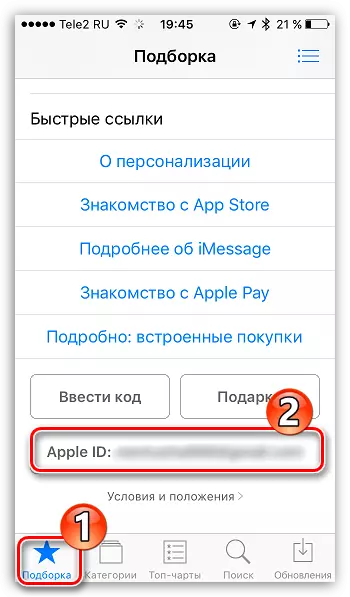
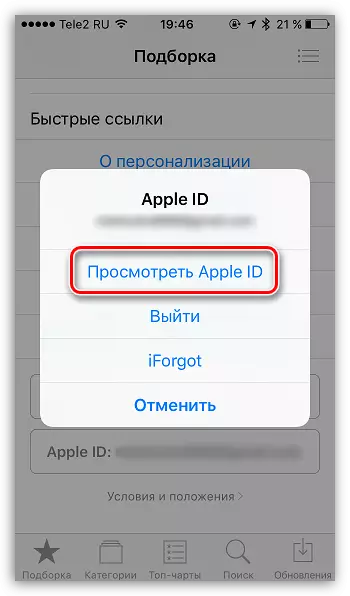
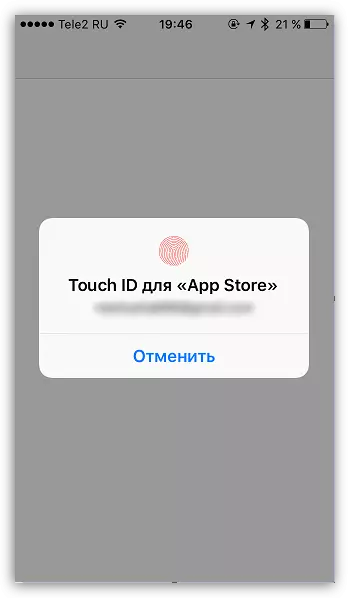
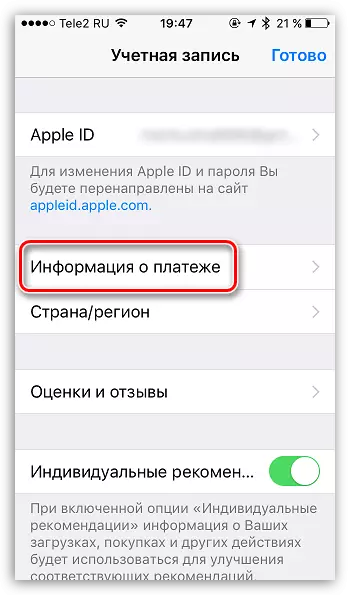
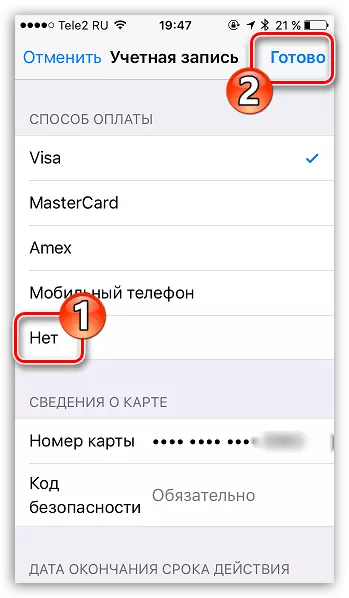
Sal-lum, dawn huma l-metodi kollha li jippermettulek twettaq dislokazzjoni tal-karta tal-bank minn Apple ID.
